Мобильное приложение ELMA365 позволяет вам оставаться на связи с коллегами и своевременно получать задачи, документы и уведомления.
Приложение устанавливается на телефон или планшет и имеет базовые пользовательские функции: сообщения, задачи, календарь, запуск бизнес-процессов, работа с файлами и документами. Также вы можете установить собственные настройки оповещений.
С помощью мобильного приложения версии 1.3.0 и выше пользователи могут взаимодействовать не только с системой ELMA365, но и с внешним порталом. Подробнее об этом читайте в статье «Внешний портал в приложении».
Интерфейс системы и функциональные возможности в мобильном приложении отличаются от версии в браузере или приложении для ПК из-за особенностей формата отображения.
Установка приложения
Скачайте приложение из AppStore или PlayMarket. Затем авторизуйтесь в своём аккаунте ELMA365 одним из следующих способов:
1. С помощью QR-кода.
Откройте ELMA365 в браузере или приложении для ПК, перейдите в Настройки профиля пользователя и выберите пункт Приложение. Здесь вы увидите QR-код для быстрой авторизации. Затем откройте приложение на мобильном устройстве, в окне авторизации нажмите Отсканировать код. Вы автоматически войдёте в свой аккаунт.
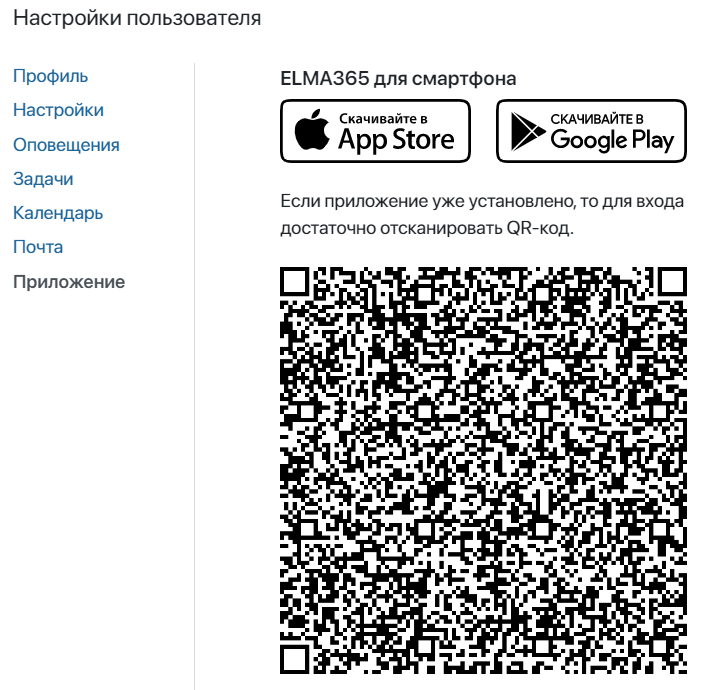
2. С помощью логина и пароля.
Откройте приложение на мобильном устройстве и нажмите на ссылку Войти через логин/пароль. Введите URL-адрес вашей компании. Обратите внимание, при использовании системы версии ELMA365 On-Premises для авторизации URL-адрес компании необходимо указывать через https.
Далее в зависимости от настроек, установленных в вашей компании, вы можете войти в систему следующими способами:
- ввести логин и пароль от ELMA365;
- указать логин и пароль от другой корпоративной системы, если в компании настроен модуль интеграции с SAML. Для этого нажмите кнопку Войти другим способом, выберите провайдера и укажите данные для авторизации;
- использовать вместо логина номер мобильного телефона, который указан в вашем профиле, если в компании настроена авторизация по номеру телефона. В случае, если в настройках дополнительно включена опция отправки одноразового кода, нажмите кнопку Получить код. Затем введите код и авторизуйтесь. Для входа в ELMA365 с помощью логина и пароля нажмите кнопку Войти другим способом.
Если войти в ELMA365 On-Premises не удаётся, администратор должен убедиться, что инсталляция подписана действительным и активным fullchain-сертификатом.
Мобильное приложение не требует отдельной лицензии и доступно для всех пользователей.
Работа в приложении
После того как вы авторизовались в приложении, откроется установленная в настройках компании стартовая страница. Например, #Лента, в которой вы можете ответить на сообщения, оставить комментарий к записи или написать в линию.
Для дальнейшей работы в приложении предусмотрены кнопки в нижней части экрана.

Здесь вы можете:
- переключиться на разделы Задачи и Календарь;
- запустить бизнес-процесс. Для этого нажмите на + и выберите нужный процесс из списка;
- развернуть основное меню, в котором доступны остальные разделы системы, файлы, линии и т. д. Чтобы открыть его, нажмите Ещё в правом нижнем углу.
начало внимание
В мобильном приложении отсутствуют функции администрирования системы.
конец внимание
Настройки приложения
В приложении можно отредактировать данные своего профиля, поменять аватар, язык интерфейса, изменить настройки оповещений и подключить электронную почту. Для этого нажмите на кнопку Ещё в нижнем правом углу экрана, а затем на значок шестерёнки в верхней его части.
Здесь доступны четыре вкладки:
- Редактирование данных — отредактируйте свои Ф. И. О., дату рождения, номер телефона и фотографию профиля;
- Приложение — измените язык интерфейса, первый рабочий день недели в календаре и свою временную зону, а также просмотрите рабочий календарь, закреплённый за вами, и запланированные изменения в графике работы;
- Оповещения — настройте оповещения о событиях в системе.
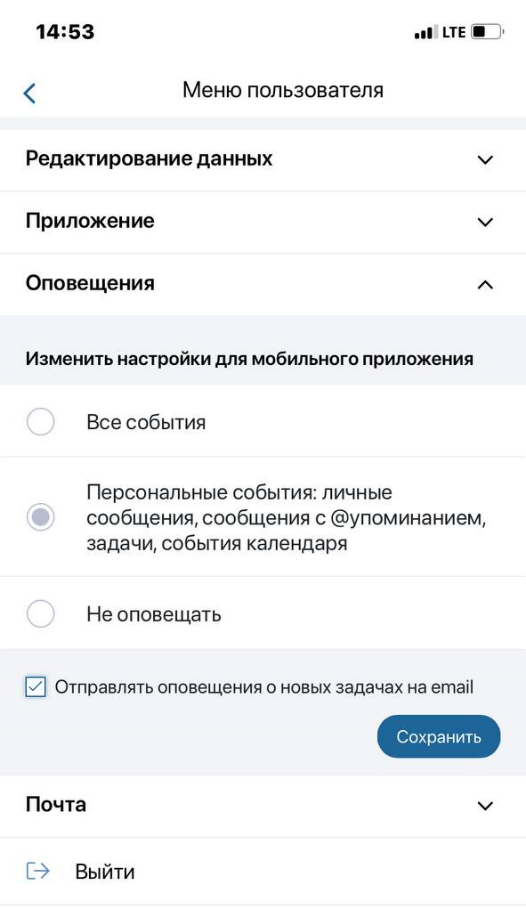
Данные настройки оповещений применяются к мобильному приложению и при работе в браузере или приложении для ПК учитываться не будут;
- Почта — подключите свою электронную почту к встроенному в ELMA365 почтовому клиенту. Подробнее об этом читайте в статье «Подключить почту».
Здесь же вы можете выйти из своего профиля, нажав кнопку Выйти.